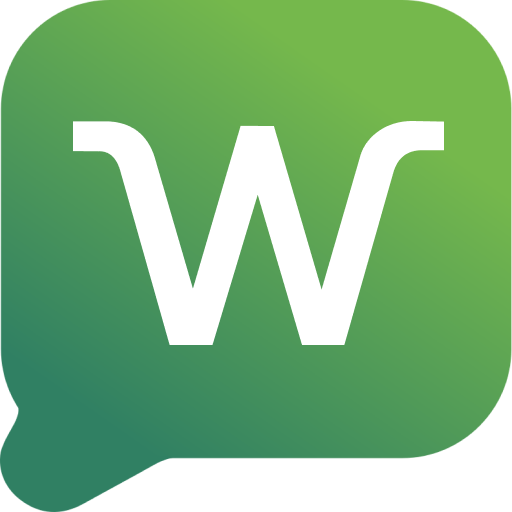Passo-a-Passo
Criar Conta Wappfy
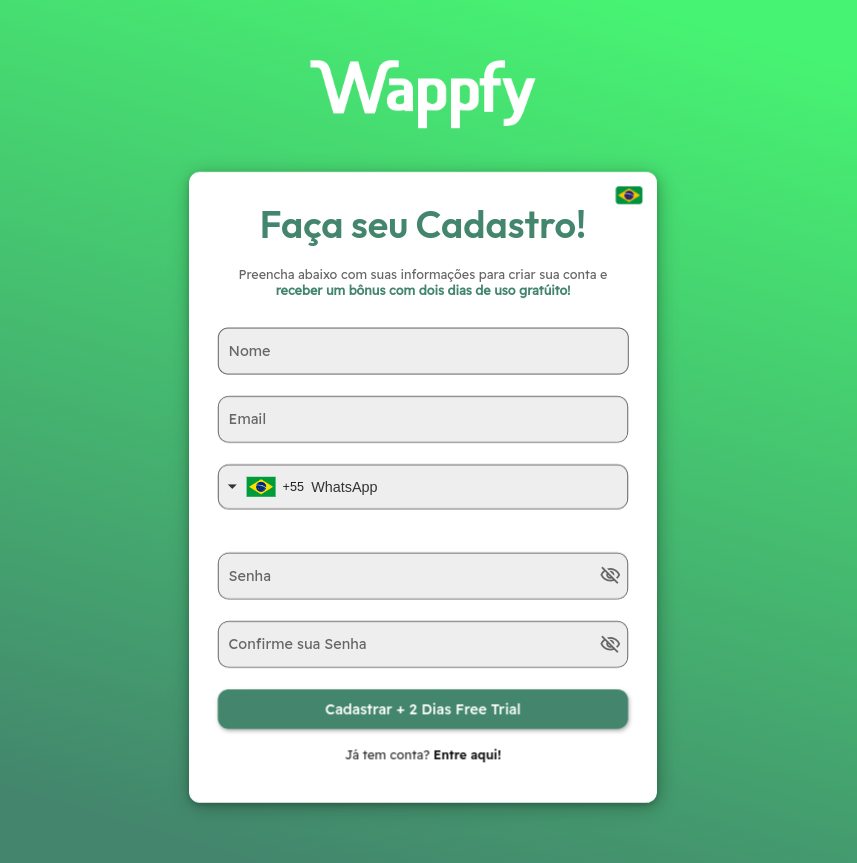
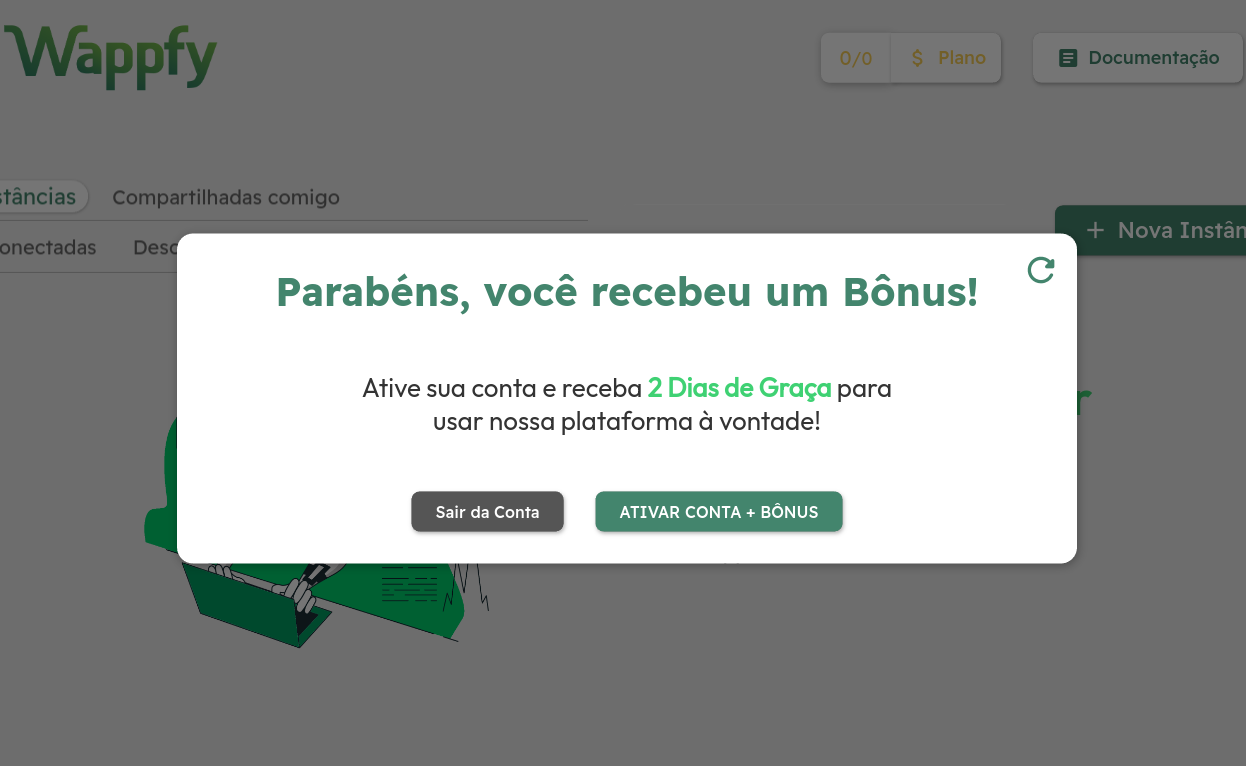
Criar Instância
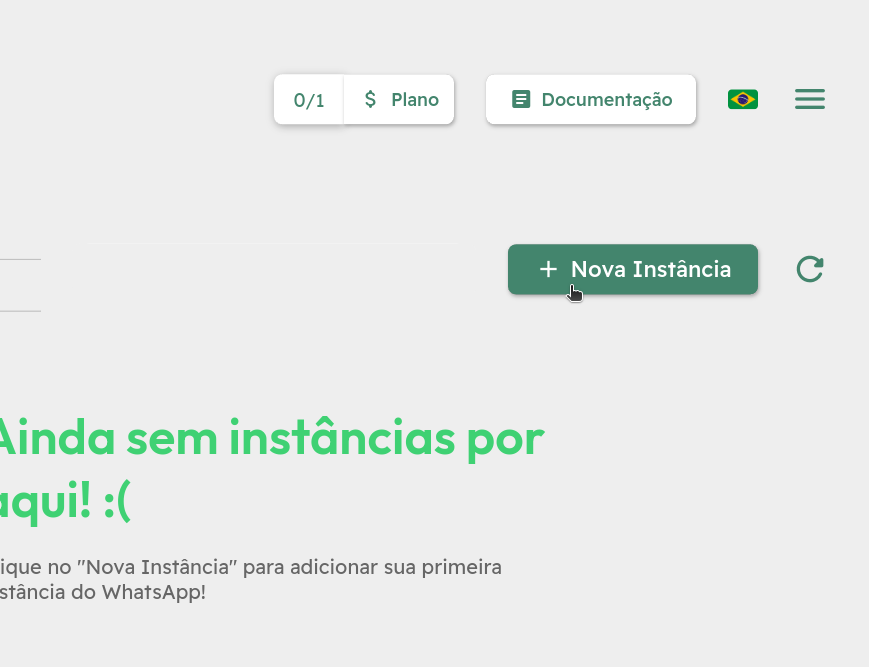
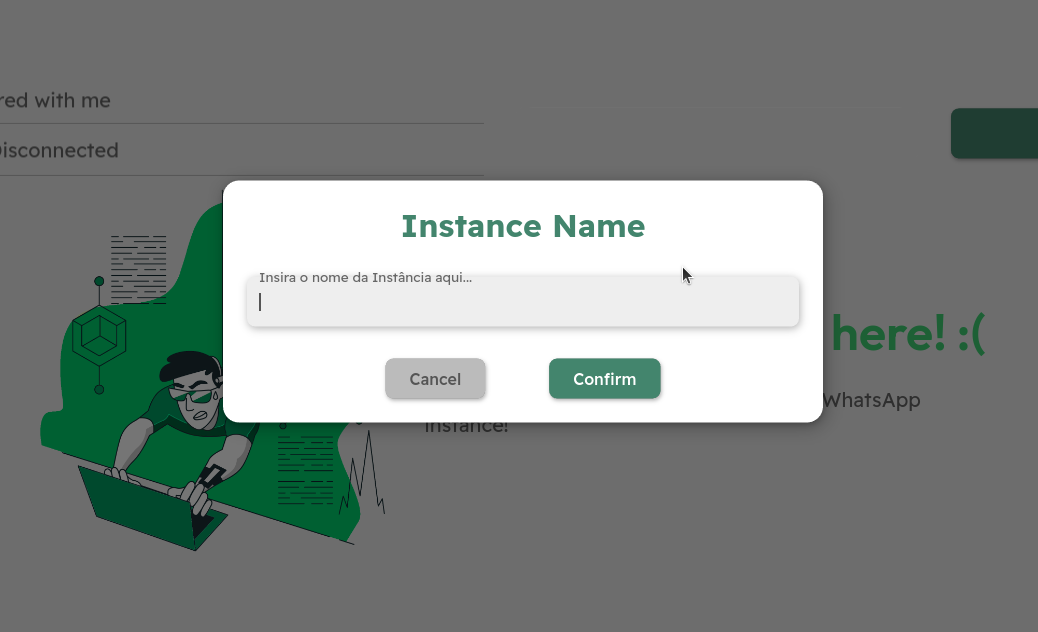
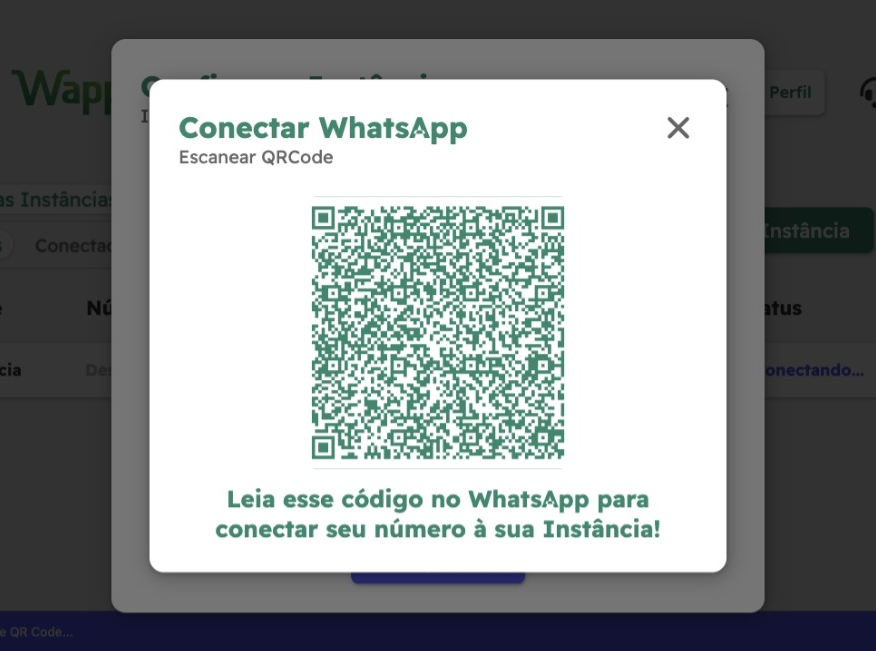
Integrar ao GHL
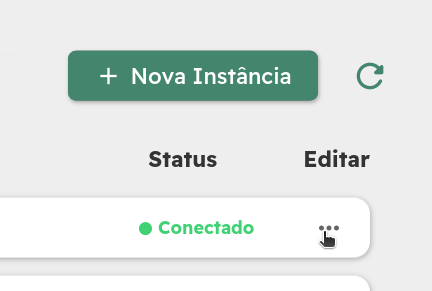
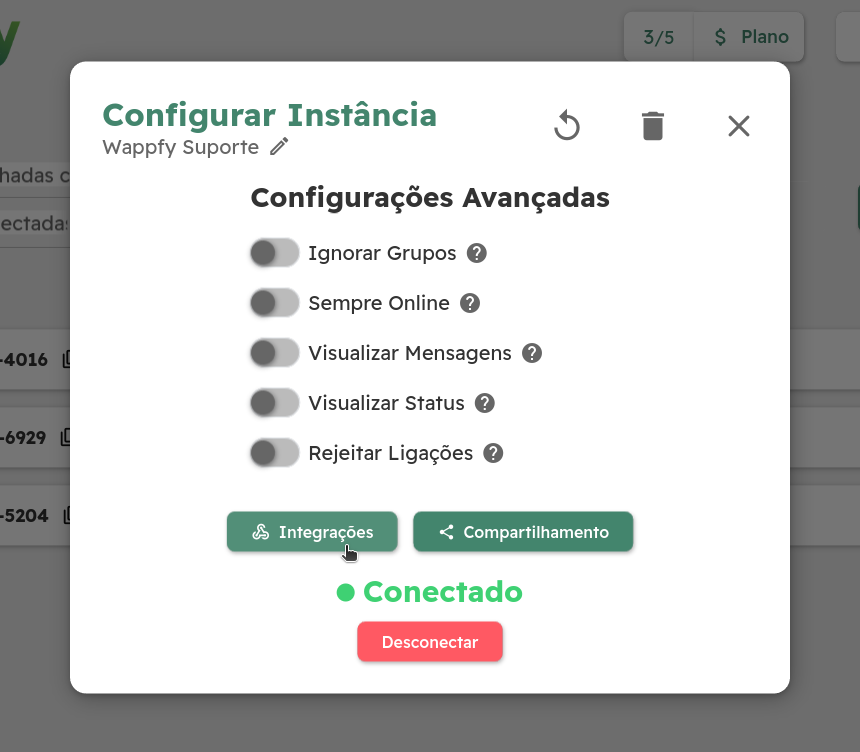
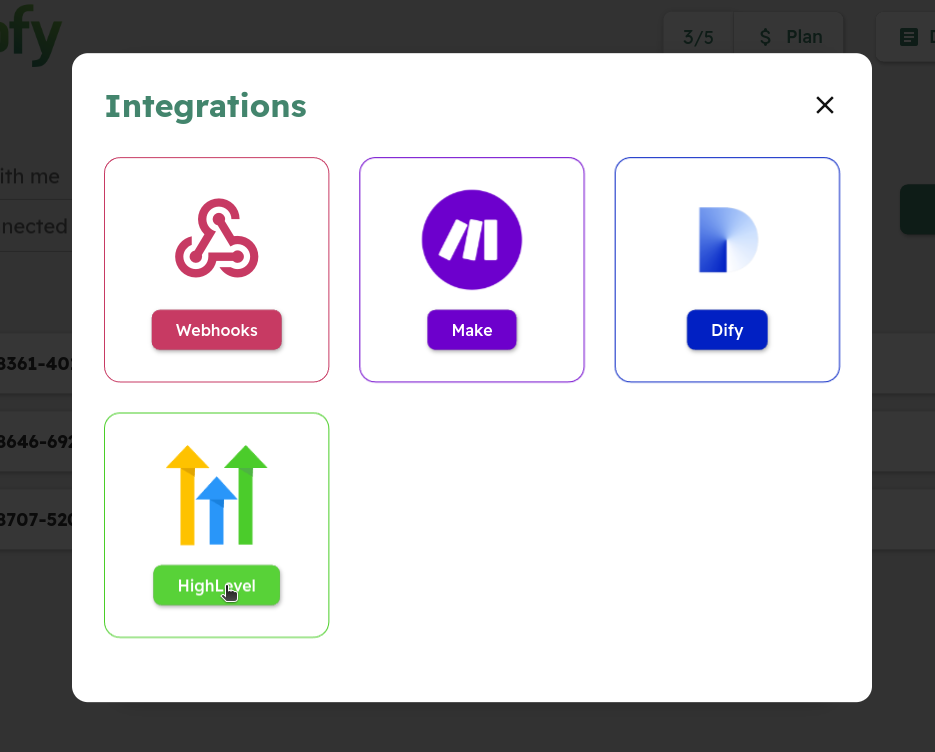
Autenticar com o GHL
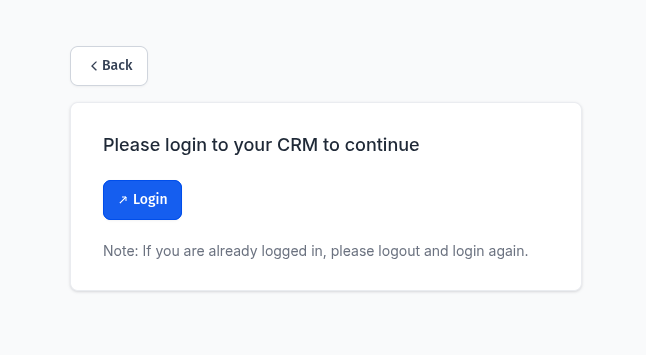
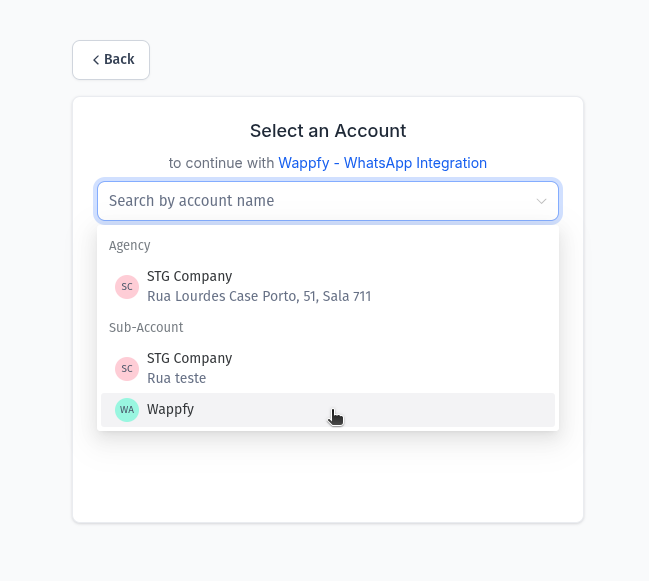
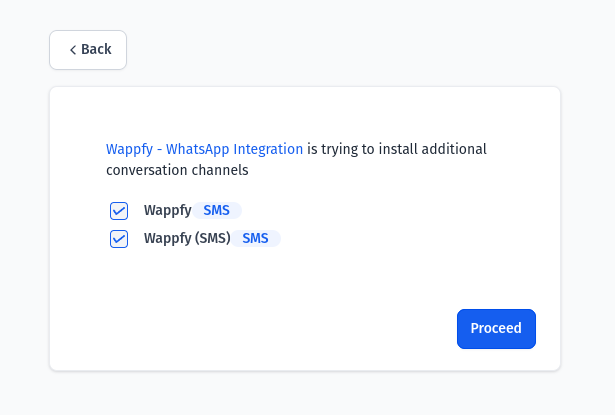
Aqui você pode desselecionar a opção "Wappfy" e deixar apenas "Wappfy (SMS)" caso for apenas utilizar o Wappfy através do canal de SMS, sem a aba extra com o nome "Wappfy" no campo de envio de texto do GHL.
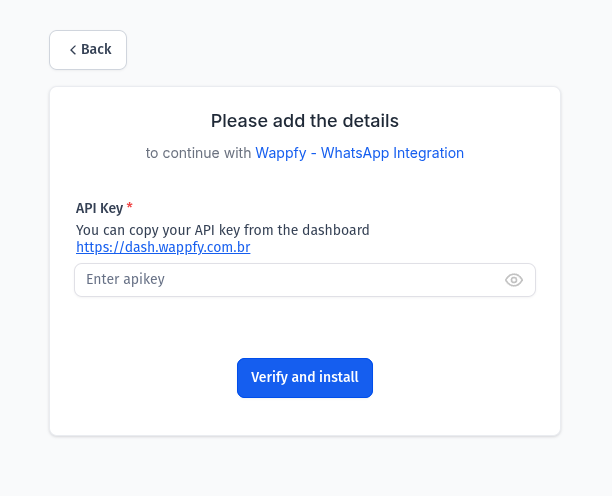
Integração Realizada
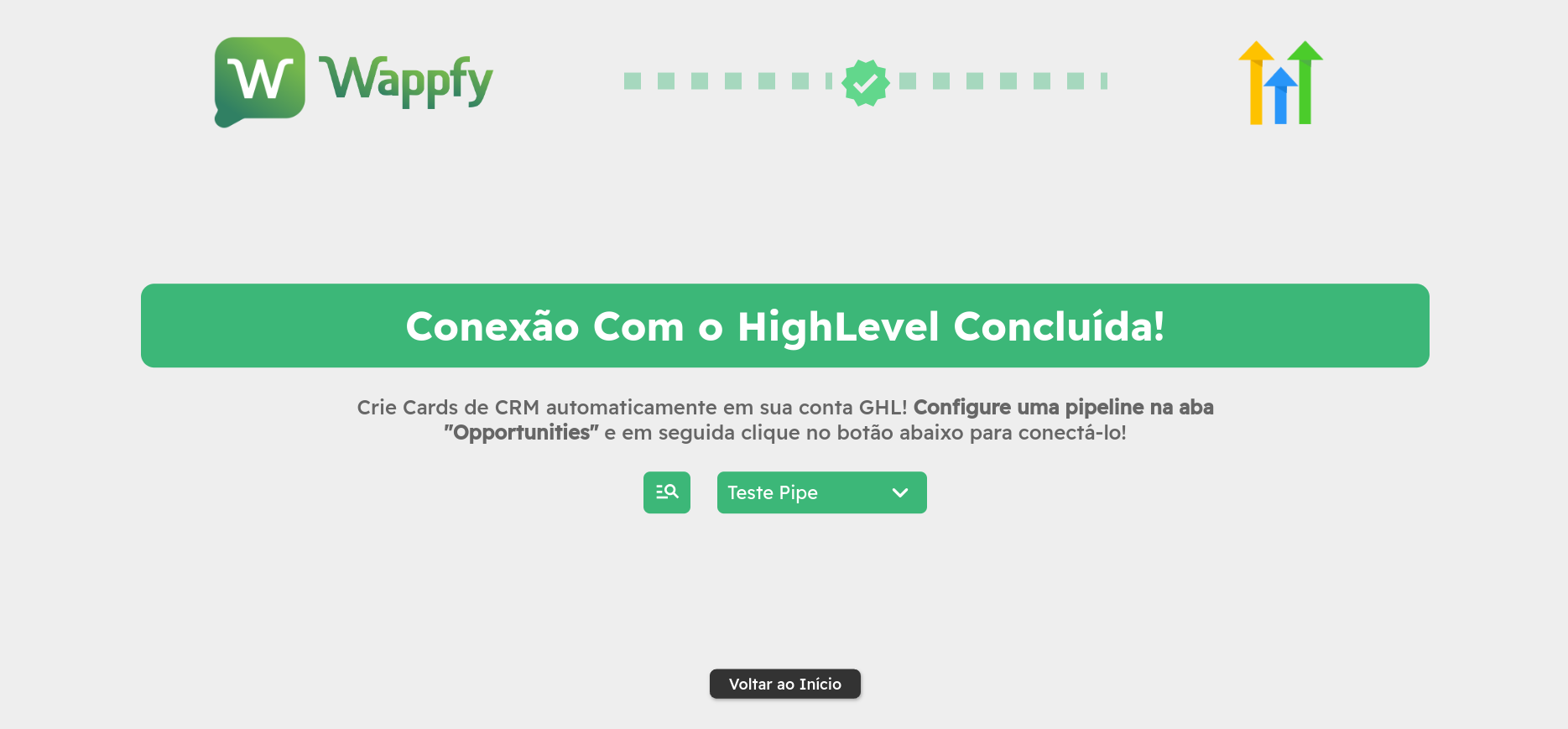
Aqui você também poderá configurar uma pipeline de CRM criada na aba de "Opportunities" de sua conta GHL. Dessa forma você terá uma criação automática de cards no CRM para cada novo contato vindo do Wappfy.
Definir o Wappfy como Provedor de SMS
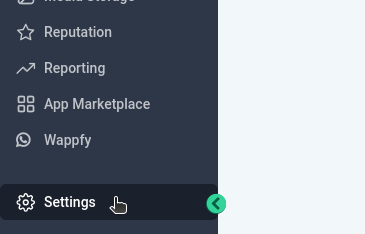
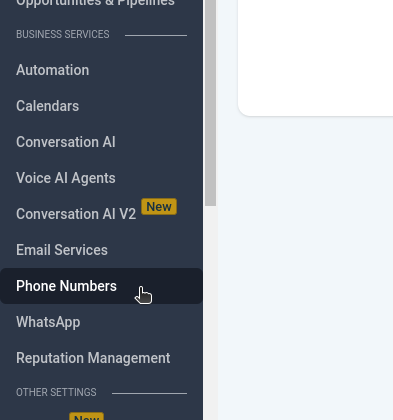
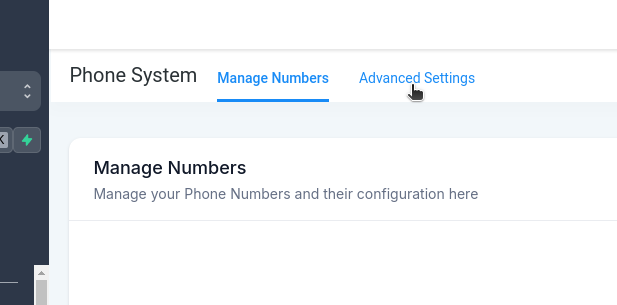
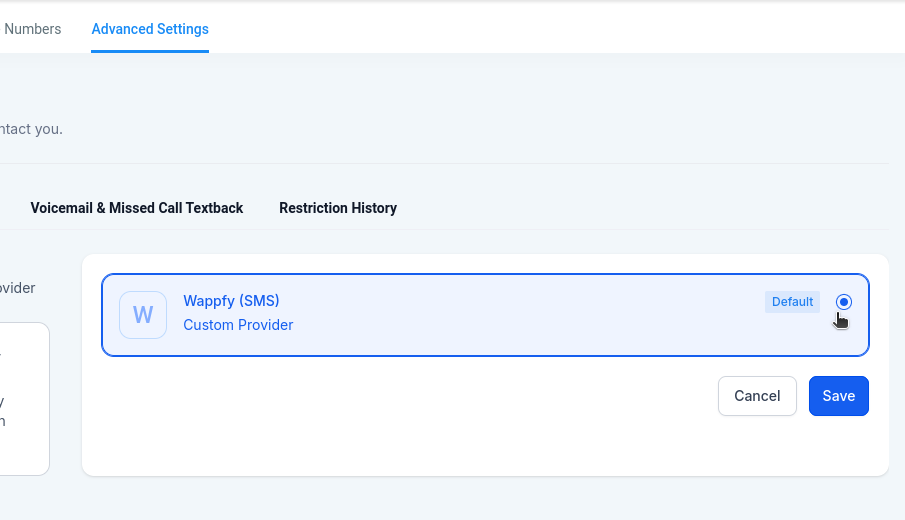
Finalizado!
Bônus
Configurações de conexão GHL
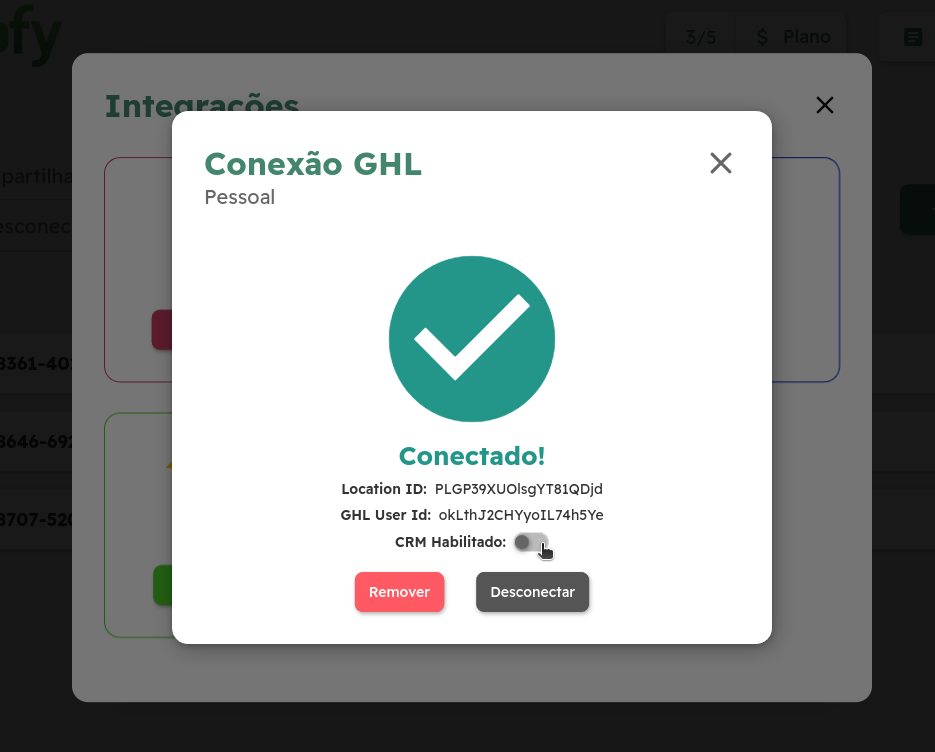
No mesmo painel de integrações de sua instância você poderá gerenciar sua conexão/integração com a sua sub-conta GHL.
Workflow Premium Actions

Embora você possa usar mensagens SMS padrão do GHL para trabalhar com o Wappfy, você também pode usar nossas ações premium para enviar mensagens personalizadas.